Configurar IPv6 para una Interfaz de Confianza u Opcional
Cuando habilita IPv6 para una interfaz, puede configurar la interfaz con una o más direcciones IPv6 estáticas. También puede configurar los anuncios del enrutador del prefijo de la dirección IP.
No puede utilizar estas direcciones de IP para propósitos especiales como una dirección de interfaz IPv6:
- Las direcciones IP que comienzan con 2002, a no ser que los bits 17-48 especifiquen una dirección IPv4 válida
- Direcciones IP que comienzan con FE80, ya que esto especifica una dirección local de enlace
- Direcciones IP que comienzan con FEC0, ya que esto especifica una dirección local de sitio
- Direcciones IP que comienzan con FF, ya que esto se utiliza para direcciones multicast de IPv6
Cuando configura una dirección IPv6 para una interfaz, debe configurar también una dirección IPv4. Todas las interfaces Firebox requieren direcciones IPv4.
Agregar una dirección IP IPv6 estática
Puede configurar una interfaz de confianza, opcional o personalizada con una o más direcciones IPv6 estáticas.
- Seleccione Red > Interfaces.
Aparece la página de Interfaces de red. - Seleccione una interfaz de confianza, opcional o personalizada. Haga clic en Editar.
- Seleccione la pestaña IPv6.
- Seleccione la casilla de selección Habilitar IPv6.
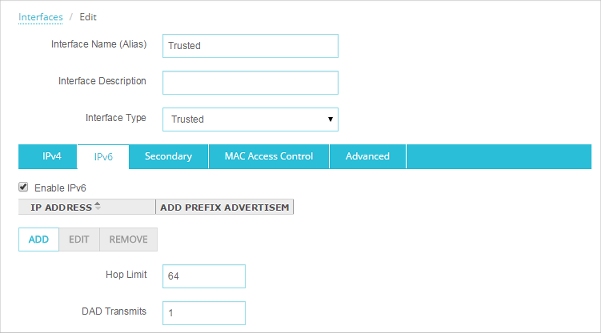
- Haga clic en Agregar.
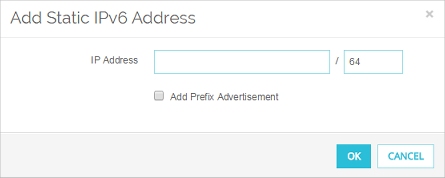
- Ingrese la dirección IP IPv6 y la longitud del prefijo de enrutamiento.
- Para agregar el prefijo para esta dirección IP a la lista de Prefijos de Anuncio, seleccione la casilla de selección Agregar Prefijo de Anuncio.
- Haga clic en Aceptar.
La dirección IP se agrega a la lista
- Seleccione Red > Configuración.
Aparece el cuadro de diálogo Configuración de Red. - Seleccione una interfaz de confianza, opcional o personalizada. Haga clic en Configurar
Aparece el cuadro de diálogo Configuración de interfaz. - Seleccione la pestaña IPv6.
- Seleccione la casilla de selección Habilitar IPv6.
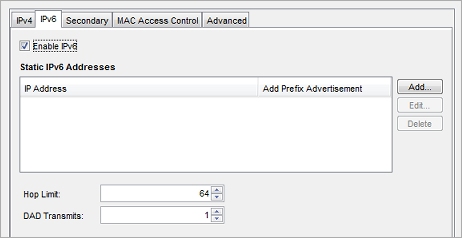
- Haga clic en Agregar.
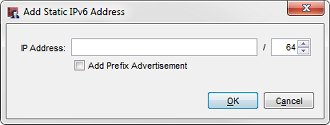
- Ingrese la dirección IP IPv6 y la longitud del prefijo de enrutamiento.
- Para agregar el prefijo para esta dirección IP a la lista de Prefijos de Anuncio, seleccione la casilla de selección Agregar Prefijo de Anuncio.
- Haga clic en Aceptar.
La dirección IP se agrega a la lista
Si ha habilitado Delegación de Prefijo de Cliente DHCPv6 para una interfaz externa, el cuadro de diálogo Agregar Dirección IPv6 Estática incluirá una casilla de selección Utilizar delegación de prefijo que puede seleccionar para utilizar el prefijo delegado en la dirección IPv6 estática. Para más información acerca de cómo utilizar un prefijo delegado, consulte Configurar Delegación de Prefijo de Cliente DHCPv6.
Configurar Prefijo de Anuncios
Para agregar un Prefijo de Anuncio para una dirección de interfaz IPv6 estática:
En la lista de Direcciones IPv6 Estáticas, seleccione la casilla de selección Agregar Anuncios de Prefijo adyacente a una dirección IP estática configurada. También puede seleccionar esta casilla de selección cuando agregue la dirección IP estática.
El prefijo para la dirección IP estática se agrega a la lista de Prefijos de Anuncio.
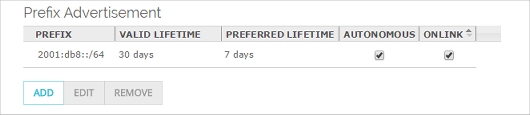
Lista de Prefijos de Anuncio en Fireware Web UI

La lista de Prefijos de Anuncio en Policy Manager
Cuando agrega o edita un prefijo de anuncio, puede configurar estos ajustes:
- Caducidad Válida — La duración de tiempo luego de que se envía el paquete y por la cual el prefijo es válido con el propósito de una determinación en línea.
- Caducidad Preferida — La duración luego de que se envía el paquete y cuyas direcciones generadas desde el prefijo a través de la configuración automática de dirección sin estado siguen siendo preferidas.
- En Línea — Si está activado, un host puede utilizar este prefijo para determinar si un destino está en línea a diferencia de ser alcanzable únicamente por medio de un enrutador.
- Autónomo — Si está activado, un host puede utilizar este prefijo para una configuración automática sin estado de la dirección local de enlace.
- En la sección Anuncios de Enrutador, seleccione la casilla de selección Enviar Anuncio.
- Haga clic en Agregar.
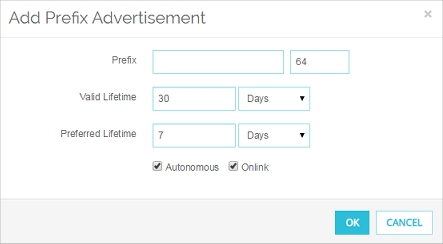
El cuadro de diálogo Agregar Prefijo de Anuncio en Fireware Web UI
- En los cuadros de texto de Prefijo, ingrese la dirección IP IPv6 y la longitud de prefijo de enrutamiento.
El prefijo debe ser una dirección IP de red en el formato x:x::/xx. - Configure los otros ajustes de prefijo de anuncio, o utilice los ajustes predeterminados:
- Haga clic en Aceptar.
- En la sección Anuncios de Enrutador, seleccione la casilla de selección Enviar Anuncio.
- Haga clic en Agregar.
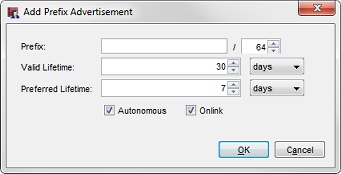
El cuadro de diálogo Agregar Prefijo de Anuncio en Policy Manager
- En los cuadros de texto de Prefijo, ingrese la dirección IP IPv6 y la longitud de prefijo de enrutamiento.
El prefijo debe ser una dirección IP de red en el formato x:x::/xx. - Configure los otros ajustes de prefijo de anuncio, o utilice los ajustes predeterminados:
- Haga clic en Aceptar.
Si ha habilitado la Delegación de Prefijo de Cliente DHCPv6 para una interfaz externa, el cuadro de diálogo Agregar Anuncios de Prefijo incluirá la casilla de selección Utilizar delegación de prefijo que puede seleccionar para utilizar el prefijo delegado en los anuncios de prefijo. Para más información acerca de cómo utilizar un prefijo delegado, consulte Configurar Delegación de Prefijo de Cliente DHCPv6.
Editar un Prefijo de Anuncio
- Para cambiar las configuraciones Autónoma y En línea, seleccione o borre la casilla de selección en la columna adyacente.
- Para editar otras configuraciones, seleccione el Anuncio de Prefijo y haga clic en Editar.
Eliminar un Prefijo de Anuncio
- Para eliminar el prefijo de anuncio asociado con una dirección IP estática configurada, borre la casilla de selección Agregar Prefijo de Anuncio adyacente a la dirección IP estática en la tabla Direcciones IPv6 Estáticas.
- Para eliminar cualquier otro prefijo de anuncio, seleccione el prefijo en la lista Prefijo de Anuncio. Haga clic en Eliminar.
Ajustar la Configuración de Anuncios del Enrutador
Cuando activa los Anuncios del Enrutador, la interfaz envía los prefijos de la dirección IP configurada en anuncios de enrutador en la red local. Los Anuncios del Enrutador se utilizan para descubrir IPv6 vecinos y para la configuración automática de direcciones IPv6. Anuncios del Enrutador se habilita automáticamente cuando agrega un prefijo de anuncio. Cuando usted habilita el anuncio del enrutador, también puede configurar estos ajustes:
- M Flag — El indicador de configuración de dirección administrada. Este indicador demuestra que hay direcciones host disponibles a través de DHCPv6. Si se selecciona el M flag, se ignora el O flag, ya que DHCPv6 devuelve toda la información de configuración disponible. El M flag está deshabilitado por defecto.
- O Flag — El indicador de otra configuración stateful. Este indicador demuestra que hay disponible otra información de configuración a través de DHCPv6. Entre ejemplos de dicha información se incluye información relacionada con DNS, o información acerca de otros servidores dentro de la red. El O flag está deshabilitado por defecto.
- Caducidad Predeterminada — La caducidad asociada con el enrutador predeterminado. El valor predeterminado es de 30 minutos. El máximo 150 minutos.
- Intervalo Máximo — El tiempo máximo permitido entre los anuncios de enrutador multicast no solicitados enviados desde la interfaz. El valor debe ser entre 4 y 1800 segundos. El valor predeterminado es de 10 minutos.
- Intervalo Mínimo — El tiempo mínimo permitido entre los anuncios de enrutador multicast no solicitados enviados desde la interfaz. El valor debe ser entre 3 y 1350 segundos. El valor predeterminado es de 200 segundos.
- Seleccione la casilla de selección Enviar Anuncio para habilitar el Firebox para enviar anuncios de enrutador periódicos y responder a las solicitudes del enrutador.
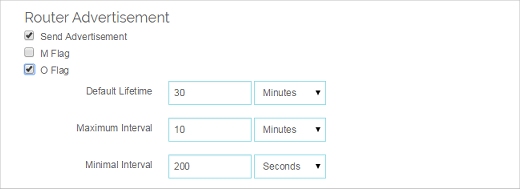
La configuración Anuncio de Enrutador en Fireware Web UI
- Ajuste la Configuración de Anuncio de Enrutador, o utilice la configuración predeterminada.
- Seleccione la casilla de selección Enviar Anuncio para habilitar el Firebox para enviar anuncios de enrutador periódicos y responder a las solicitudes del enrutador.
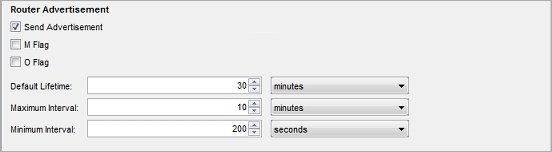
La configuración de Anuncio de Enrutador en Policy Manager
- Ajuste la Configuración de Anuncio de Enrutador, o utilice la configuración predeterminada.